最近有很多同学们都将自己的电脑windows系统电脑升级到win11系统,但是有很多同学们在使用的时候发现自己的win11系统遇到了一些小问题,例如有同学们发现自己电脑的以太网无法使用
最近有很多同学们都将自己的电脑windows系统电脑升级到win11系统,但是有很多同学们在使用的时候发现自己的win11系统遇到了一些小问题,例如有同学们发现自己电脑的以太网无法使用,win11以太网无法使用怎么办?下面小编就给大家带来win11以太网不能使用的解决方法。
具体方法如下:
1、单击网络
在任务栏鼠标右击网络,单击网络和Internet设置。
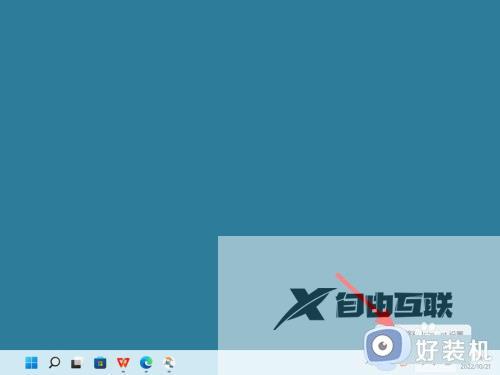
2、点击高级
在网络界,点击高级网络设置。
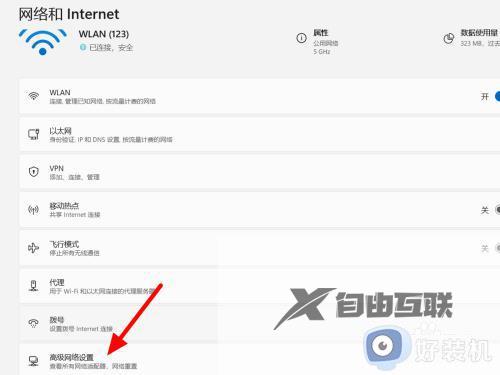
3、点击更多
在高级界面,点击更多网络适配器选项。
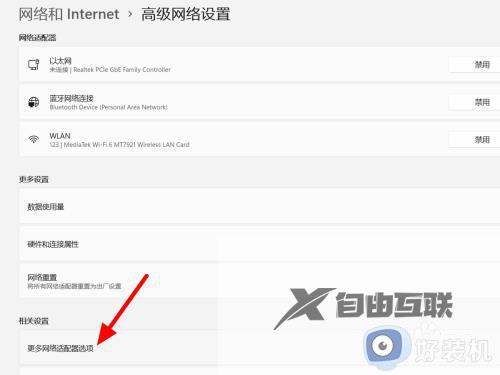
4、选中以太网
在适配器界面,选中以太网。
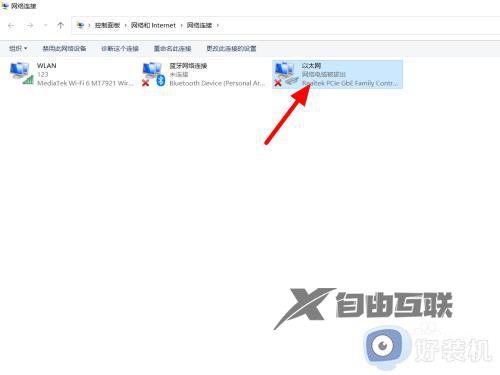
5、点击启用
鼠标右击,点击启用,这样就解决成功。
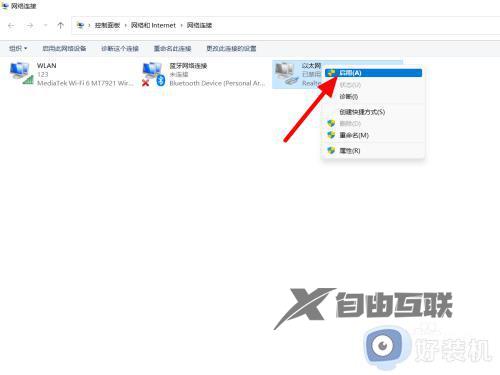
电脑win11无法使用以太网的解决方法就为用户们详细分享到这里了,可以根据上述方法步骤进行解决哦,希望本篇教程对大家有所帮助,更多精彩教程请关注好装机官方网站。
